LTspice设计流程:精简与高效,提升工作效能的快捷键
发布时间: 2024-12-16 08:25:00 阅读量: 2 订阅数: 5 


基于ssm的网上书城系统源代码(完整前后端+mysql+说明文档+LW).zip
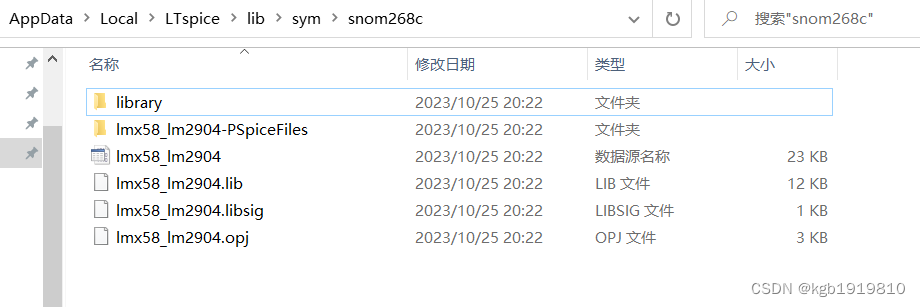
参考资源链接:[LTspice Windows版快捷键全览与新手入门指南](https://wenku.csdn.net/doc/6401acf9cce7214c316edd44?spm=1055.2635.3001.10343)
# 1. LTspice简介与安装
## LTspice简介
LTspice是由美国模拟器件公司(Analog Devices)旗下的Linear Technology推出的免费高性能SPICE仿真软件。它以其速度快、功能全面、用户界面友好而广受电子工程师的喜爱。LTspice不仅能够模拟各种模拟电路,还能处理数字和混合信号。此外,LTspice在放大器、电源设计、高频通信系统等领域的电路设计中更是扮演着不可或缺的角色。
## 安装LTspice
要在您的计算机上安装LTspice,请遵循以下步骤:
1. 访问LTspice的官方网站,下载适用于您操作系统的安装程序。
2. 运行安装程序并按照指示完成安装向导。通常情况下,您可以接受默认设置并继续下一步。
3. 安装完成后,启动LTspice软件。
在安装过程中,请确保您的计算机满足LTspice的系统要求,包括操作系统兼容性以及硬件配置。安装完成后,进行简单的测试以确保软件运行正常,并准备开始您的电路设计之旅。
```markdown
**注意:** LTspice的安装程序和操作界面可能会随着新版本的发布而更新,建议用户访问官网获取最新信息。
```
通过这一简单的设置过程,您将能够访问到LTspice的强大功能,进而开始您的电路仿真旅程。在下一章节中,我们将深入了解LTspice的工作界面,并开始探索它的各项功能。
# 2. LTspice电路设计基础
### 2.1 LTspice的工作界面概览
#### 2.1.1 主窗口布局与功能
LTspice的主窗口布局简洁直观,它是进行电路设计和仿真的主要工作区。左侧是菜单栏,包含文件、编辑、查看等基本功能选项,以及SPICE命令、模拟设置等专业选项。顶部是工具栏,提供快捷操作,比如保存、撤销、重做、复制等。
主窗口中间部分是绘图区域,用户在此绘制电路图。右下角是状态栏,显示当前光标位置和信号值等信息。底部是波形查看器,用于观察仿真结果的波形图。
```mermaid
graph LR
A[菜单栏] -->|文件管理| B[编辑]
A -->|绘图控制| C[查看]
A -->|专业仿真| D[SPICE命令]
A -->|仿真配置| E[模拟设置]
F[工具栏] -->|操作快捷键| G[保存/撤销/重做]
F -->|复制粘贴| H[编辑快捷键]
I[绘图区域] -->|绘制电路图| J[电路设计]
K[状态栏] -->|信息反馈| L[光标位置]
K -->|信号监控| M[信号值]
N[波形查看器] -->|波形显示| O[仿真结果]
```
### 2.1.2 快捷键的初步了解
LTspice提供了丰富的快捷键来提高工作效率。例如,Ctrl+C 复制选中的元件或连接线,Ctrl+V 粘贴复制的内容到新的位置。通过组合快捷键可以实现复杂的操作,如 Ctrl+Shift+C 可以复制当前编辑的元件属性。
快捷键的合理使用可以显著加快设计流程,尤其是在进行大规模电路设计时。用户可以通过"Options"菜单中的"Hotkeys"选项自定义快捷键,以适应个人的操作习惯。
### 2.2 基础电路元件与符号
#### 2.2.1 常用电子元件的认识与应用
LTspice提供了丰富的元件库,包括电阻、电容、二极管、晶体管、运算放大器等。熟悉这些基础元件的符号和实际应用对于电路设计至关重要。
每个元件都有其特定的属性,如电阻的阻值、电容的电容值等,用户可以在绘图时双击元件进行属性设置。例如,要创建一个1kΩ的电阻,可在绘图区域点击"R"键后,双击放置的电阻,在弹出的属性窗口中输入阻值。
#### 2.2.2 创建和编辑元件属性
LTspice允许用户对元件进行定制化编辑,以满足特定设计需求。例如,用户可以调整二极管的模型参数,或者创建新的晶体管模型。
在元件属性窗口中,除了标准参数设置外,还可以添加特定SPICE参数,如温度系数、噪声模型等。通过这种方式,可以更精确地模拟元件在不同条件下的表现。
```markdown
| 元件类型 | 常用参数 | 示例 |
|-----------|-----------|------|
| 电阻 (R) | 阻值 (Resistance) | R1: 1k |
| 电容 (C) | 电容值 (Capacitance) | C1: 10n |
| 二极管 (D) | 模型参数 (Model Parameters) | D1: MYSCHOTTKY |
| 晶体管 (Q) | 类型 (Transistor Type) | Q1: Q2N3904 |
```
### 2.3 搭建与测试基础电路
#### 2.3.1 绘制电路图的步骤
绘制电路图的步骤一般包括选择元件、放置元件、连接元件、设置仿真参数和运行仿真。首先通过"Component"按钮选择需要的元件,然后在绘图区域点击放置。
放置元件后,使用鼠标拖动线条连接元件的引脚,完成电路连接。右键点击元件或连接线可以进行编辑或删除操作。设置仿真参数是通过双击右下角的仿真控制按钮,并在弹出的窗口中设定分析类型和参数。
#### 2.3.2 运行仿真与结果分析
LTspice提供了多种仿真类型,包括瞬态分析、交流小信号分析、噪声分析等。在进行瞬态分析时,用户需要设定仿真的开始时间和结束时间。
运行仿真后,LTspice会自动跳转到波形查看器窗口,显示各个节点的电压和电流波形。用户可以通过点击波形或使用快捷键F11/F12来观察特定时间点的数据。
通过仔细观察波形,可以分析电路在不同时间点的行为。如果波形不满足预期,需要回到电路图进行检查,查找问题所在并进行相应的调整。
以上内容为第二章"LTspice电路设计基础"的核心部分,接下来将继续详细介绍接下来的章节内容。
# 3. LTspice高级电路设计技巧
## 3.1 复杂电路的模块化设计
### 3.1.1 子电路的创建与管理
在处理复杂的电路设计时,模块化设计成为一种高效且易于管理的方法。模块化允许工程师将电路分解为多个子电路,每个子电路负责电路的不同部分,可以独立设计、测试并优化。在LTspice中创建子电路,不仅可以增强电路的可读性,还可以提高仿真的速度。
创建子电路的步骤大致如下:
1. 选择需要模块化的电路部分,并为这部分电路的每个节点和元件分别命名。确保节点名称的唯一性,避免在子电路中出现重复。
2. 使用`.subckt`语句定义子电路的名称和输入输出端口。`.subckt`语句后跟子电路名称以及一系列输入输出节点标签。
3. 将选中的电路部分与定义好的节点相连,构成子电路。
4. 在主电路图中,使用`.ends`语句来标记子电路定义的结束。
下面是一个简单的子电路创建示例:
```spice
.subckt my_subckt 1 2 3 ; 定义一个名为my_subckt的子电路,并指定端口1,2,3
R1 1 2 1k ; 在子电路中添加一个电阻
C1 2 3 1uF ; 在子电路中添加一个电容
L1 3 0 1mH ; 在子电路中添加一个电感
.end
```
在主电路中,可以这样调用子电路:
```spice
X1 10 20 30 my_subckt ; 调用my_subckt子电路,并连接主电路的节点10,20,30到子电路的1,2,3
```
创建子电路之后,管理和维护变得更加简单。当需要修改电路的某个部分时,你只需调整对应的子电路,无需每次都修改整个电路图。此外,模块化设计使得电路复用成为可能,不同的设计可以共享同一个子电路,从而提高设计效率。
### 3.1.2 层次化电路设计的优势
层次化设计是模块化设计的进一步发展,它不仅将电路分块,而且还在逻辑上形成了清晰的层级结构。通过这种方式,设计师可以将复杂的系统分解为更加简单、易于管理的小块,并且可以利用不同的抽象级别来表示整个系统。
层次化设计的优势包括:
- **设计复杂性降低**:设计师可以专注于单个模块,不必在一次设计中处理整个系统的复杂性。
- **可维护性增强**:修改某个模块不会影
0
0





